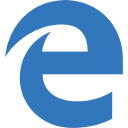Инсталирайте Windows 10 версия 1909 с локален акаунт
Как да инсталирате Windows 10 версия 1909 с локален акаунт
Изглежда, че Microsoft направи по-трудно инсталирането на предстоящата версия на Windows 10 1909 „19H2“ без акаунт в Microsoft. Опцията не е налична в Out of Box Experience (OOBE), когато настройвате ново устройство. Ето как да инсталирате Windows 10 версия 1909 с локален акаунт.
Реклама
Windows 10 поддържа два типа акаунти. Единият е стандартният локален акаунт, който не е свързан с никоя облачна услуга на Microsoft. Другият е акаунт в Microsoft, който е свързан с много услуги на Microsoft като Office 365, OneDrive и предоставя някои разширени функции като синхронизиране на предпочитания и облачно съхранение.
Акаунт в Microsoft срещу локален акаунт
Акаунт в Microsoft е чудесен, ако използвате услугите на Microsoft. Можете да синхронизирате вашите файлове с помощта на OneDrive между всичките си устройства. Може да се използва за управление на вашите приложения в Store и автоматичното им актуализиране. С акаунта в Microsoft вашите предпочитания и настройки се синхронизират между всичките ви компютри. Той идва с редица други функции, ако имате Windows Phone с Windows 10 Mobile.
Бакшиш: Намерете дали използвате локален акаунт или акаунт в Microsoft в Windows 10
Локален акаунт не може да се използва за влизане в колекцията от услуги на Microsoft и не може да се използва за инсталиране на приложения от Store. Въпреки това паролата му може да е празна. Локален акаунт е традиционният тип потребителски акаунт, използван преди Windows 8.
Локален акаунт и настройка на Windows 10
По-ранните версии на Windows 10, пуснати преди версия 1909, имаха следната опция:
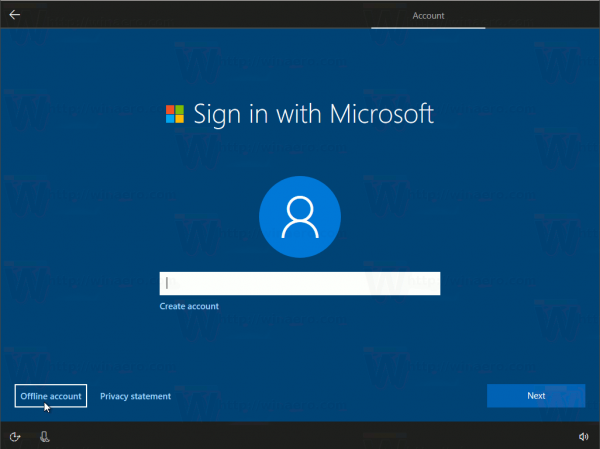
Връзката „Офлайн акаунт“ може да се използва за иницииране на последователност от създаване на локален акаунт, който може да се използва за завършване на OOBE, без да се включват никакви интернет-базирани идентификационни данни. Виж това.
Въпреки това, като се започне от Windows 10 версия 1909, тази опция вече е скрита, което прави невъзможно създаването на локален акаунт по време на настройката. Изглежда, че софтуерният гигант Редмънд се интересува от разширяване на потребителската база на Microsoft акаунт и свързаната с нея екосистема, така че те налагат промяната в програмата за настройка.
Актуализация: Изглежда, че само 'Home' издания на ОС са засегнати от тази промяна, напр. Windows 10 Home и Home SL няма да включват опцията за офлайн акаунт.
Докато връзката е скрита, все още има редица методи за продължаване без създаване на акаунт в Microsoft, когато инсталирате Windows 10 версия 1909 на ново устройство.
За да инсталирате Windows 10 версия 1909 с локален акаунт,
- Просто изключете устройството си от интернет. Изключете Wi-Fi, изключете Ethernet.
- Това ще задейства съветник за създаване на локален акаунт в OOBE.

- Друг трик е да въведете грешен телефонен номер няколко пъти, така че Windows 10 автоматично ще премине към режим „създаване на локален акаунт“.
- И накрая, можете да създадете локален акаунт СЛЕД инсталиране на Windows 10 версия 1909 и след това да премахнете акаунта на Microsoft от операционната система.
Независимо от избрания от вас метод, Windows 10 ще бъде инсталиран с локален акаунт.
Тази промяна в програмата за настройка е много неприятна. Надявам се, че това е просто грешка в програмата за настройка, която ще бъде отстранена преди версия 1909 да достигне производствения клон.
Още ресурси за Windows 10 '19H2':
- Какво е новото в Windows 10 версия 1909 (19H2)
- Windows 10 версия 1909 Системни изисквания
- Забавете Windows 10 версия 1909 и го блокирайте от инсталиране
Промяната е забелязана за първи път Reddit.